win7把无线网络禁用了怎么办 win7无线网络禁用了如何开启
更新时间:2021-02-08 09:51:24作者:xinxin
许多用户在win7系统中上网时,往往可以通过连接无线网络来进行操作,可以说无线网路已经是如今比较常见的上网连接方式,然而有些用户的win7电脑无线网络却莫名被禁用了,那么win7把无线网络禁用了怎么办呢?接下来小编就来教大家win7无线网络禁用了开启设置方法。
推荐下载:windows7专业版64位
具体方法:
1、在桌面的右下角中,可以看到当前的无线网络是处于不可以的状态的。

2、然后点击 网络 图标,在弹出的页面中点击 打开网络和共享中心 选项。
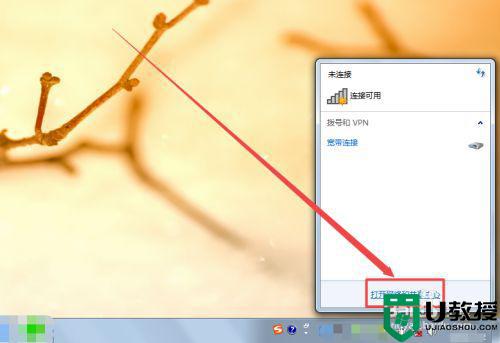
3、然后在打开的网络和共享中心页面中点击左侧的 更改适配器设置 菜单选项。
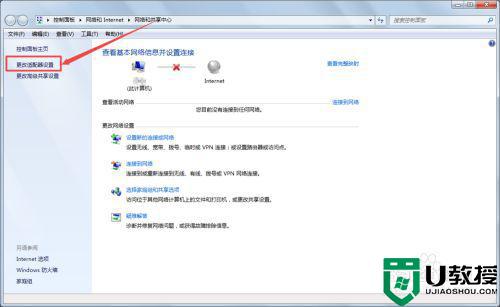
4、然后在打开的网络连接页面中可以看到 无线网络 处于灰色的状态,也就是被禁用了。
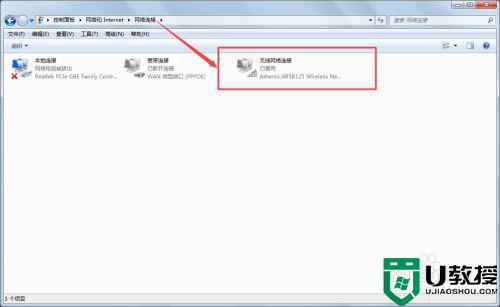
5、然后点击无线网络,鼠标右击,在出现的菜单中点击 启用 选项。
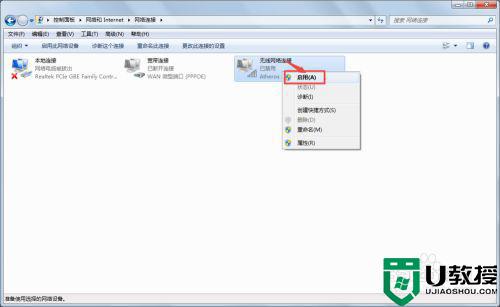
6、然后它就开始启用无线网络了,一会之后,无线网络就启用成功了。
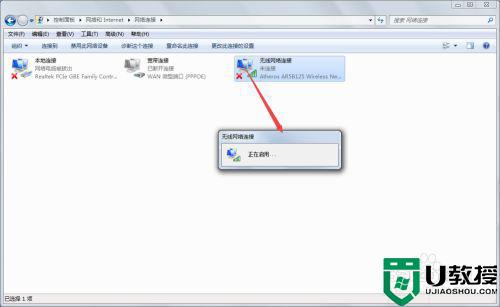
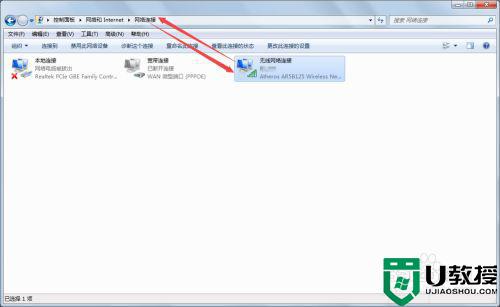
以上就是小编给大家介绍的win7无线网络禁用了开启设置方法了,有出现这种现象的小伙伴不妨根据小编的方法来解决吧,希望能够对大家有所帮助。
- 上一篇: win7把扫描快捷方式放桌面上如何创建
- 下一篇: win7百度网盘登不上去网络异常解决方法
win7把无线网络禁用了怎么办 win7无线网络禁用了如何开启相关教程
- win7禁用无线网卡、禁用无线网络的方法
- w7wifi禁用了怎么恢复 win7无线网络禁用后的恢复方法
- 笔记本电脑window7如何禁用无线网络 win7如何禁用笔记本无线网络连接
- w7系统怎么禁用无线网络连接 w7系统禁用无线网络连接设置方法
- win7无线网络不可用怎么办 win7无线网不能用修复方法
- win7网卡禁用了怎么开启 win7网卡被禁用了开启设置方法
- win7无线网络开关在哪里设置 win7无线网络开关怎么设置
- win7本地网络没有无线网络怎么办 win7系统网络没有无线网络如何恢复
- win7电脑网络禁用后怎么启用 win7系统禁用网络后如何开启
- win7发现不了无线网络连接
- Win11怎么用U盘安装 Win11系统U盘安装教程
- Win10如何删除登录账号 Win10删除登录账号的方法
- win7系统分区教程
- win7共享打印机用户名和密码每次都要输入怎么办
- Win7连接不上网络错误代码651
- Win7防火墙提示“错误3:系统找不到指定路径”的解决措施
热门推荐
win7系统教程推荐
- 1 win7电脑定时开机怎么设置 win7系统设置定时开机方法
- 2 win7玩魔兽争霸3提示内存不足解决方法
- 3 最新可用的win7专业版激活码 win7专业版永久激活码合集2022
- 4 星际争霸win7全屏设置方法 星际争霸如何全屏win7
- 5 星际争霸win7打不开怎么回事 win7星际争霸无法启动如何处理
- 6 win7电脑截屏的快捷键是什么 win7电脑怎样截屏快捷键
- 7 win7怎么更改屏幕亮度 win7改屏幕亮度设置方法
- 8 win7管理员账户被停用怎么办 win7管理员账户被停用如何解决
- 9 win7如何清理c盘空间不影响系统 win7怎么清理c盘空间而不影响正常使用
- 10 win7显示内存不足怎么解决 win7经常显示内存不足怎么办

